Како створити ПИН и откључати Виндовс (09.15.25)
<п> Покушај да запамтите лозинку сваки пут када требате да користите рачунар може бити веома фрустрирајуће, посебно ако лозинка изгледа овако - <стронг> @ 1фгПс09 $ 4ВКС! . Срећом, можете да избаците тешко запамћене лозинке и пређете на употребу ПИН-а за откључавање Виндовс 10 рачунара. Поседовање Виндовс 10 ПИН-а олакшава пријаву на рачунар без угрожавања безбедности. <п> Било да вам је досадило да морате сваки пут да укуцате лозинку или само желите да покушате на другачији начин откључавањем рачунара, процес преласка на Виндовс ПИН је једноставан и једноставан и трајао би мање од 10 минута. Само следите кораке у наставку да бисте креирали ПИН: <ул> <ли> Кликните на дугме <стронг> Старт које се налази у доњем левом углу екрана. <ли> Изаберите <стронг > Подешавања у доњем менију с леве стране. <ли> Кликните <стронг> Налози & гт; <стронг> Опције за пријављивање . <ли> У овом прозору видећете различите опције за пријављивање, укључујући <стронг> Виндовс Хелло , <стронг> Пассворд , <стронг> ПИН , <стронг> Пассворд пассворд < / стронг> и <стронг> Динамиц лоцк . <ли> Кликните на дугме <стронг> Додај испод <стронг> ПИН -а. Ово ће створити Виндовс 10 ПИН који можете користити уместо лозинке. <ли> Од вас ће се тражити да се пријавите помоћу лозинке за Мицрософт налог пре него што наставите са креирањем Виндовс ПИН кода. <ли> Једном пријављени, сада можете да номинујете ПИН број који ће заменити лозинку. ПИН за Виндовс 10 подразумевано се састоји од бројева, али можете укључити слова и друге знакове означавањем опције Укључи слова и симболе. <ли> Кликните <стронг> У реду . <п>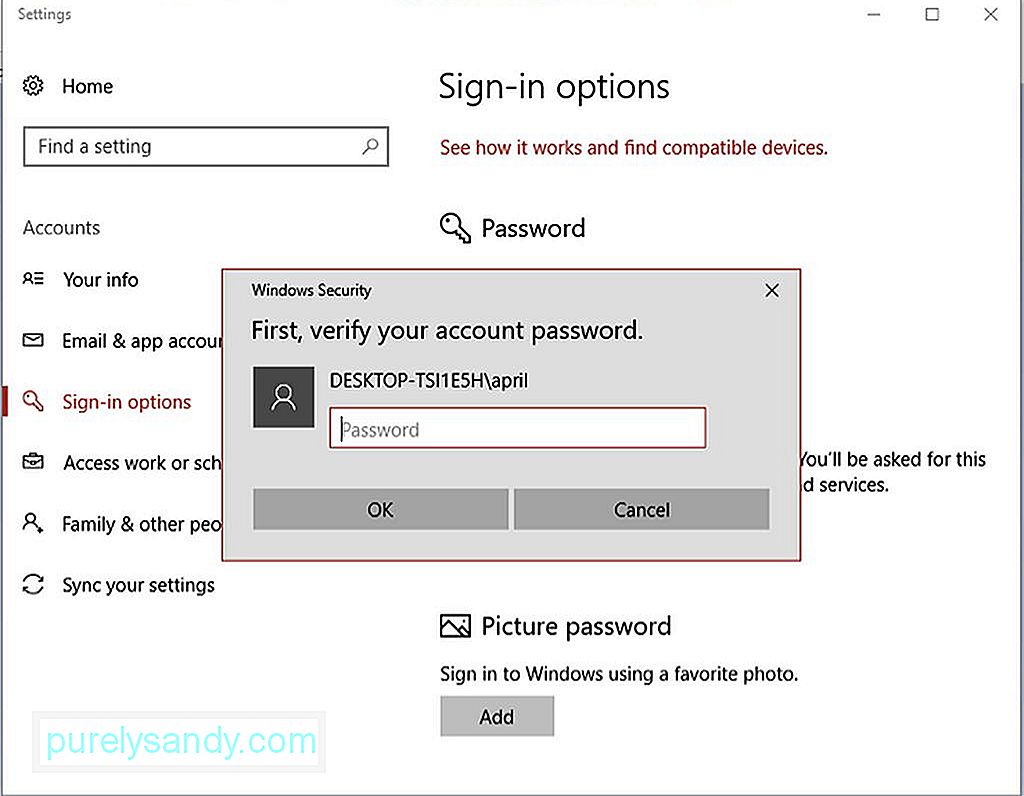 <п> И то је то. Сада можете да користите Виндовс ПИН за пријављивање на рачунар. <п> Савет за професионалце: Скенирајте рачунар да бисте пронашли проблеме са перформансама, нежељене датотеке, штетне апликације и безбедносне претње <бр/>који могу проузроковати системске проблеме или успорити перформансе. Бесплатно скенирање за рачунаре 3.145.873 преузимања Компатибилно са: Виндовс 10, Виндовс 7, Виндовс 8 <п> Посебна понуда. О Оутбите-у, упутствима за деинсталацију, ЕУЛА-и, политици приватности. Како ресетовати Виндовс 10 ПИН <п> Дакле, шта се дешава када заборавите Виндовс-ов ПИН? Ако се то догоди, само ресетујте свој ПИН следећи упутства у наставку: <ул> <ли> Отворите <стронг> Подешавања кликом на дугме <стронг> Старт или помоћу тастерске пречице <стронг> Виндовс + <стронг>И. <ли> Идите на <стронг> Налози & гт; <стронг> Опције пријаве . <ли> Кликните <стронг> Заборавио сам ПИН . Појавиће се порука која потврђује да ли желите да ресетујете ПИН. Када то учините, изгубићете приступ налозима за игре, банкарство или друштвене мреже повезане са вашим претходним ПИН-ом и мораћете да почнете од нуле. Кликните <стронг> Настави ако се слажете. <ли> Укуцајте <стронг> лозинку за Мицрософтов налог и креирајте нови <стронг> ПИН-број . <п> Обавезно заборавите свој ПИН време, јер ако то учините, мораћете поново да прођете кроз процес. <п> <стронг> Савет : Одржавајте Виндовс 10 рачунар да ради глатко и ефикасно покретањем апликације попут Оутбите ПЦ Репаир . Брише нежељене датотеке са рачунара и оптимизује вашу РАМ меморију за 100% перформансе у сваком тренутку.
<п> И то је то. Сада можете да користите Виндовс ПИН за пријављивање на рачунар. <п> Савет за професионалце: Скенирајте рачунар да бисте пронашли проблеме са перформансама, нежељене датотеке, штетне апликације и безбедносне претње <бр/>који могу проузроковати системске проблеме или успорити перформансе. Бесплатно скенирање за рачунаре 3.145.873 преузимања Компатибилно са: Виндовс 10, Виндовс 7, Виндовс 8 <п> Посебна понуда. О Оутбите-у, упутствима за деинсталацију, ЕУЛА-и, политици приватности. Како ресетовати Виндовс 10 ПИН <п> Дакле, шта се дешава када заборавите Виндовс-ов ПИН? Ако се то догоди, само ресетујте свој ПИН следећи упутства у наставку: <ул> <ли> Отворите <стронг> Подешавања кликом на дугме <стронг> Старт или помоћу тастерске пречице <стронг> Виндовс + <стронг>И. <ли> Идите на <стронг> Налози & гт; <стронг> Опције пријаве . <ли> Кликните <стронг> Заборавио сам ПИН . Појавиће се порука која потврђује да ли желите да ресетујете ПИН. Када то учините, изгубићете приступ налозима за игре, банкарство или друштвене мреже повезане са вашим претходним ПИН-ом и мораћете да почнете од нуле. Кликните <стронг> Настави ако се слажете. <ли> Укуцајте <стронг> лозинку за Мицрософтов налог и креирајте нови <стронг> ПИН-број . <п> Обавезно заборавите свој ПИН време, јер ако то учините, мораћете поново да прођете кроз процес. <п> <стронг> Савет : Одржавајте Виндовс 10 рачунар да ради глатко и ефикасно покретањем апликације попут Оутбите ПЦ Репаир . Брише нежељене датотеке са рачунара и оптимизује вашу РАМ меморију за 100% перформансе у сваком тренутку.
Иоутубе видео: Како створити ПИН и откључати Виндовс
09, 2025

